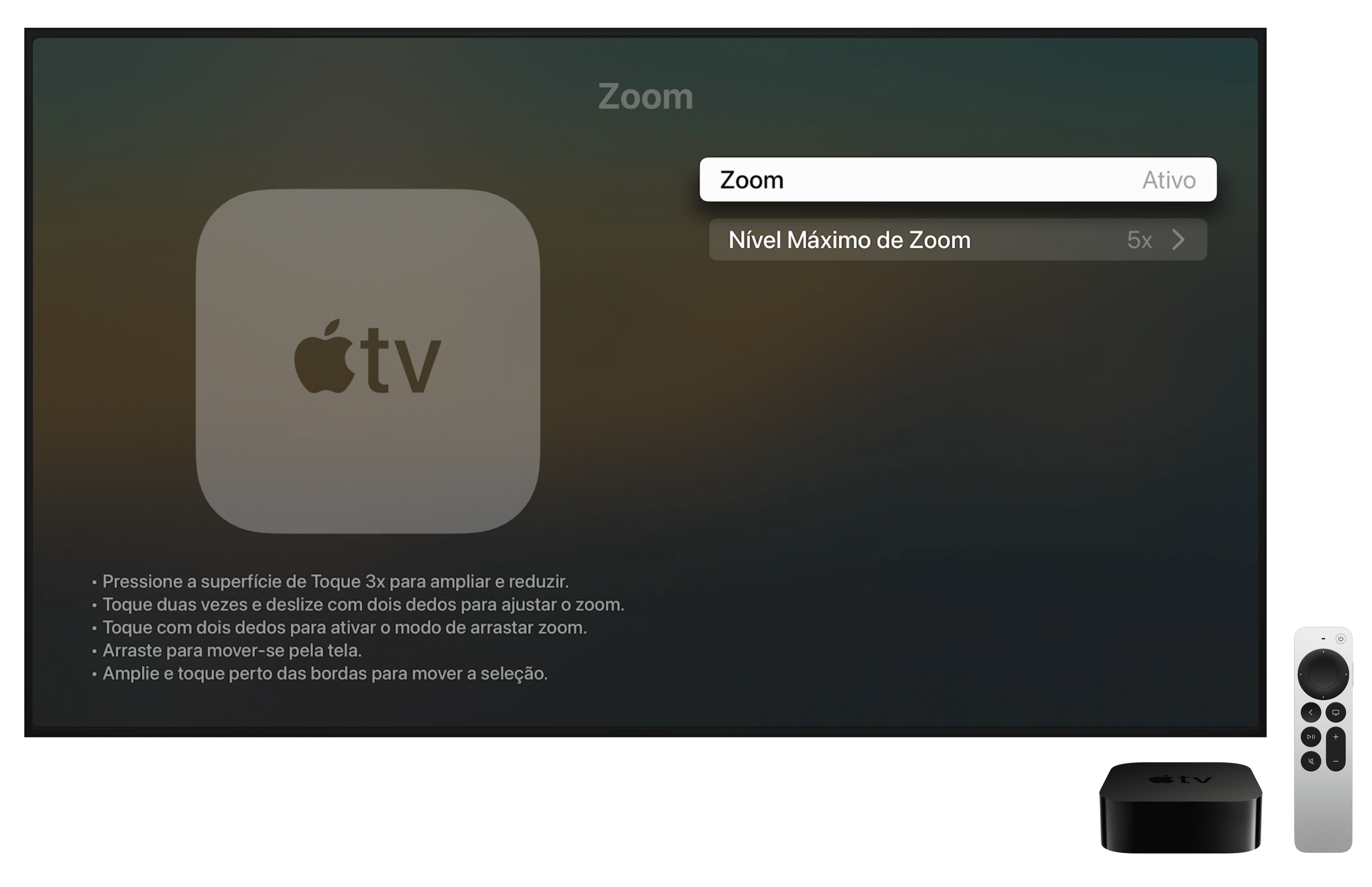Nós já falamos diversas vezes por aqui sobre as ferramentas de acessibilidade nos sistemas operacionais da Apple — mais especificamente do zoom na tela, que permite uma visualização ainda mais fácil para quem possui algum problema de visão, por exemplo.
Além de estar disponível nos iPhones/iPads, Macs e Apple Watches, esse recurso também está presente em Apple TVs – nos modelos HD e 4K (ambas as gerações).
Confira, a seguir, como usar essa função por aí!
Como ativar o zoom na tela da Apple TV
Na Apple TV, abra os Ajustes, vá em Acessibilidade » Zoom e ative-o.
Como usar o zoom na tela da Apple TV
Depois de ter ativado a função, você já pode usá-la da seguinte forma:
- Para aplicar o zoom, pressione o centro do clickpad (no caso do Siri Remote de 2ª geração) ou clique três vezes na superfície de toque (no Siri Remote de 1ª geração). Com isso, qualquer item destacado será ampliado de forma automática.
- Para mover o foco do zoom, basta tocar em uma das bordas do clickpad (no Siri Remote de 2ª geração) ou da superfície de toque (no Siri Remote de 1ª geração) para fazer a navegação.
- Caso queira ajustar a ampliação do zoom, toque no clickpad ou na superfície de toque no controle remoto e arraste para cima/baixo com dois dedos. Também é possível escolher o limite de ampliação máxima do zoom. Para isso, vá em Ajustes » Acessibilidade » Zoom e selecione “Nível Máximo de Zoom”.
- Para ativar/desativar o movimento, toque no clickpad ou na superfície de toque com dois dedos.
- Se quiser mover para ver mais, arraste o dedo no clickpad ou na superfície de toque durante o movimento.
- Para que o item selecionado seja falado, clique duas vezes no botão da Siri.
Bem bacana! 📺
Preço parcelado: a partir de R$1.499,00 em até 12x
Modelo: Wi-Fi com 64GB ou Wi-Fi + Ethernet com 128GB
NOTA DE TRANSPARÊNCIA: O MacMagazine recebe uma pequena comissão sobre vendas concluídas por meio de links deste post, mas você, como consumidor, não paga nada mais pelos produtos comprando pelos nossos links de afiliado.